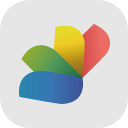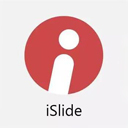PPT中的排版方法
作者:本站整理 时间:2015-08-28
今天主要和大家分享PPT中分栏和文字环绕的排版方法。接下来本文就详细讲解下实现PPT中分栏和文字环绕的排版的具体方法。
微软在设计PPT的时候估计没有想到其实很多人喜欢用PPT作为文字排版工具。不过,说到底,若是文字特别多的情况,还是用Word更舒服哦,毕竟Word是专门用来编辑文字的,而且在图文混排方面,Word的功能还是不错的。
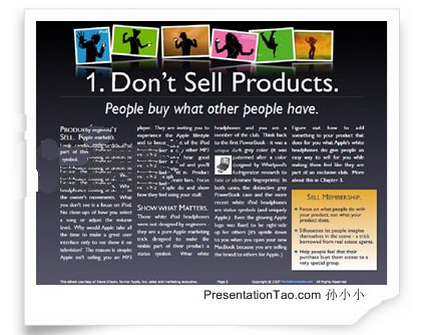
我们首先来看看Word里面的好用功能:分栏
分栏很简单:格式-分栏。默认有一栏,两栏,三栏,当然我们也可以输入一个数字,随意设置栏目的数量,不过四栏估计是个极限了,太多就乱了。

插入图片之后,Word里面有一个几乎和PPT一样的“图片”工具栏,但是,若仔细观察,便会发现,多了一个文字环绕的功能。
除了默认的一些设置以外,还有一个选项:编辑环绕顶点,也就是说,你可以自己随意设定文字和图片的环绕方式。想弄什么形状就什么形状。
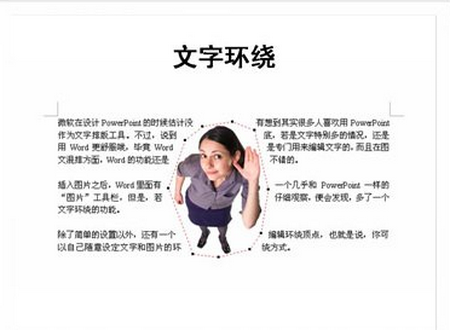
可是在PPT里面并没有这两个功能,若我们需要使用的话,怎么办呢?通过插入对象的方式可以达到这个效果。
在PPT里面插入--对象--选择Microsoft Word文档
就可以把Word的功能调用到PPT里面了哦。
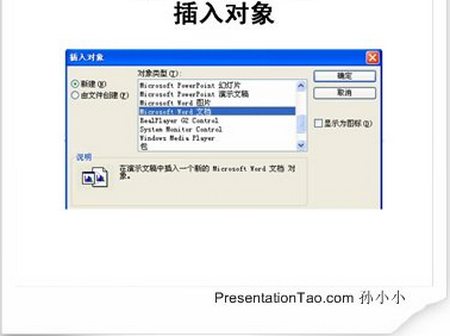
我们会得到这样的效果。
当然,和直接使用Word还是感觉不太一样。
若是文字过多,还是直接使用Word比较方便。